Trong quá trình bạn sử dụng app Capcut, ngoài việc sử dụng các mẫu video của các người dùng khác thì bạn cũng muốn tạo được cho mình video vô cùng độc đáo để đăng lên Capcut. Bài viết dưới đây Limosa sẽ hướng dẫn bạn cách đăng video lên Capcut.

MỤC LỤC
1. Hướng dẫn cách đăng video lên CapCut chi tiết
Việc bạn đăng video mẫu lên CapCut cũng khá là đơn giản và dễ dàng với chỉ một vài các thao tác trong cách đăng video lên Capcut mà Limosa chia sẻ là bạn đã có thể thành công.
Đầu tiên thì bạn cần phải lựa chọn cho mình dự án mới, tiếp theo thì bạn chỉnh sửa video. Khi đã thực hiện xong thì bạn ấn tham gia và trả lời các câu hỏi của app. Tiến hành việc gửi đáp án khi đã trả lời xong và đăng lên là thành công.
Bước 1: Vào trong app CapCut và tạo dự án mới
Để có thể tạo được hiệu chỉnh một video bạn tiến hành mở app và lựa chọn tạo dự án mới.
Bước 2: Tìm thêm các nguồn cảm hứng chỉnh sửa từ video của bạn
Để có thể thực hiện theo những video mẫu, có sẵn và bạn chỉ cần bỏ ảnh hay video là có thể đăng cần chọn “Tìm kiếm nguồn cảm hứng chỉnh sửa video từ bạn”. Lúc này thì ứng dụng sẽ cung cấp một số các mẫu và bạn có thể chọn
Bước 3: Ấn tham gia ngay
Tại đây khi bạn đã chọn được thước phim bản thân mong muốn lựa chọn vào “Tham gia ngay”. Lúc này thì ứng dụng sẽ hiện lên như sau:
Bước 4: Trả lời 9 câu hỏi của app CapCut
CapCut sẽ gửi cho bạn một số những biểu mẫu và yêu cầu bạn phải trả lời 9 câu hỏi của biểu mẫu đó. Có thêm một số câu hỏi như là ID CapCut, năm sinh, nội dung clip của bạn đang muốn tạo,…
Bước 5: Gửi
Khi bạn tiến hành trả lời xong câu hỏi bạn tiếp tục lựa chọn vào chữ “Gửi” ở cuối mẫu hỏi và nhấn vào đó.
Bước 6: Đăng
Cuối cùng là bạn tiến hành đăng video hoàn thành là xong. Lúc này bạn đã có một video theo mẫu của CapCut. Vậy là đã hoàn thành xong cách đăng video mẫu lên Capcut rồi.
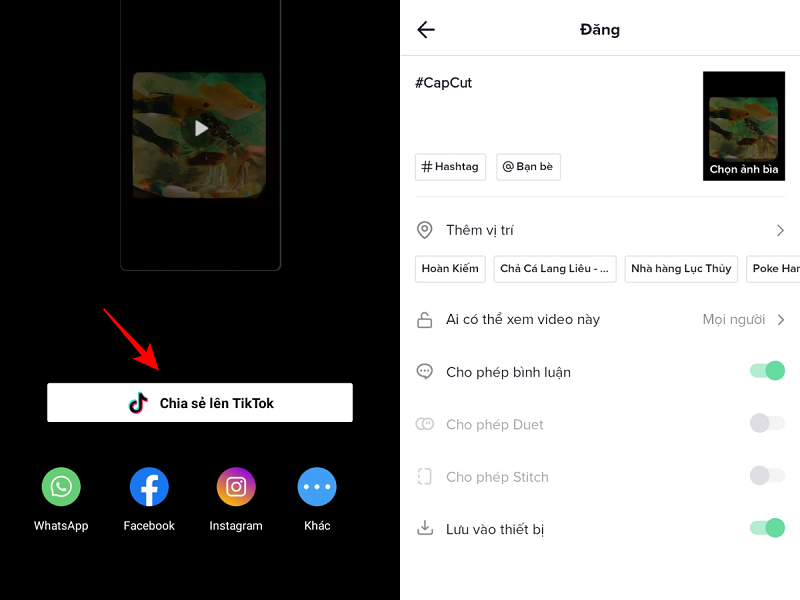
2. Cách đăng video lên Capcut khi đã có xác nhận cho phép sáng tạo nội dung từ Capcut
Ngoài việc bạn sử dụng đăng video theo mẫu bạn cũng có thể lựa chọn việc đăng video theo cách sáng tạo nội dung từ CapCut. Để có thể thực hiện được bạn cần tiến hành làm lẫn lượt theo các bước sau:
Bước 1: Tạo dự án mới
Đầu tiên cũng cần mở app CapCut lên và tiến hành vào lựa chọn vào mục “Tạo dự án mới”. Việc để tìm kiếm được mục này khá dễ dàng bởi chúng hoàn toàn viết bằng Tiếng Việt. Vì vậy mà bạn chỉ cần click vào đó.
Bước 2: Tạo dựng video
Tiếp theo đó bạn tiến hành các bước để tạo dựng được một video. Lúc này bạn cần chuẩn bị ý tưởng sẵn và đưa ra những lựa chọn phù hợp để tạo dựng tránh cho việc phải sửa nhiều lần.
Bước 3: Nhấn vào trong Biểu tượng Tải lên
Để có thể trình bày được các ý tưởng có sẵn trong thiết bị của bạn chọn mục “Tải lên” chúng sẽ có một biểu tượng ở góc bên phải của màn hình, vì vậy nó rất dễ để quan sát và tìm thấy.
Bước 4: Chọn Tạo mẫu
Khi đã thao tác xong ở mục “Tải lên” ứng dụng nó sẽ hiện ra phần “Tạo mẫu” và bạn lựa chọn vào đó.
Bước 5: Nhấn Tiếp theo
Để có thể chỉnh sửa clip thì bạn cần nhấn “Tiếp theo” để xác nhận là video có thể tùy ý chỉnh sửa theo ý muốn.
Bước 6: Tiếp theo
Tiếp tục lựa chọn “Tiếp theo” để có thể thực hiện chỉnh sửa văn bản nếu cần, tuy nhiên thì cũng cần phải lựa chọn để có thể tiến hành các thao tác khác.
Bước 7: Đặt tên mẫu
Lúc này nó sẽ hiện lên một tấm bảng, bạn cần đặt tên cho video để tiện tìm kiếm cũng như ứng dụng sẽ lưu lại giúp bạn khi bạn đang tiến hành làm hoặc làm xong.
Bước 8: Tạo mô tả
Mô tả về nội dung của video để cho mọi người có thể hiểu được dụng ý video của bạn, ngoài ra có thể biểu đạt được cảm xúc mà bạn mong muốn.
Bước 9: Hoàn tất nhấn Đăng
Khi bạn đã thực hiện được hết các công đoạn trên bạn hoàn thành chúng bằng cách nhấn Đăng là thành công. Lúc này thì video của bạn đã được đăng tải trên CapCut.
Đó là hướng dẫn chi tiết cách đăng video lên Capcut cho bạn.
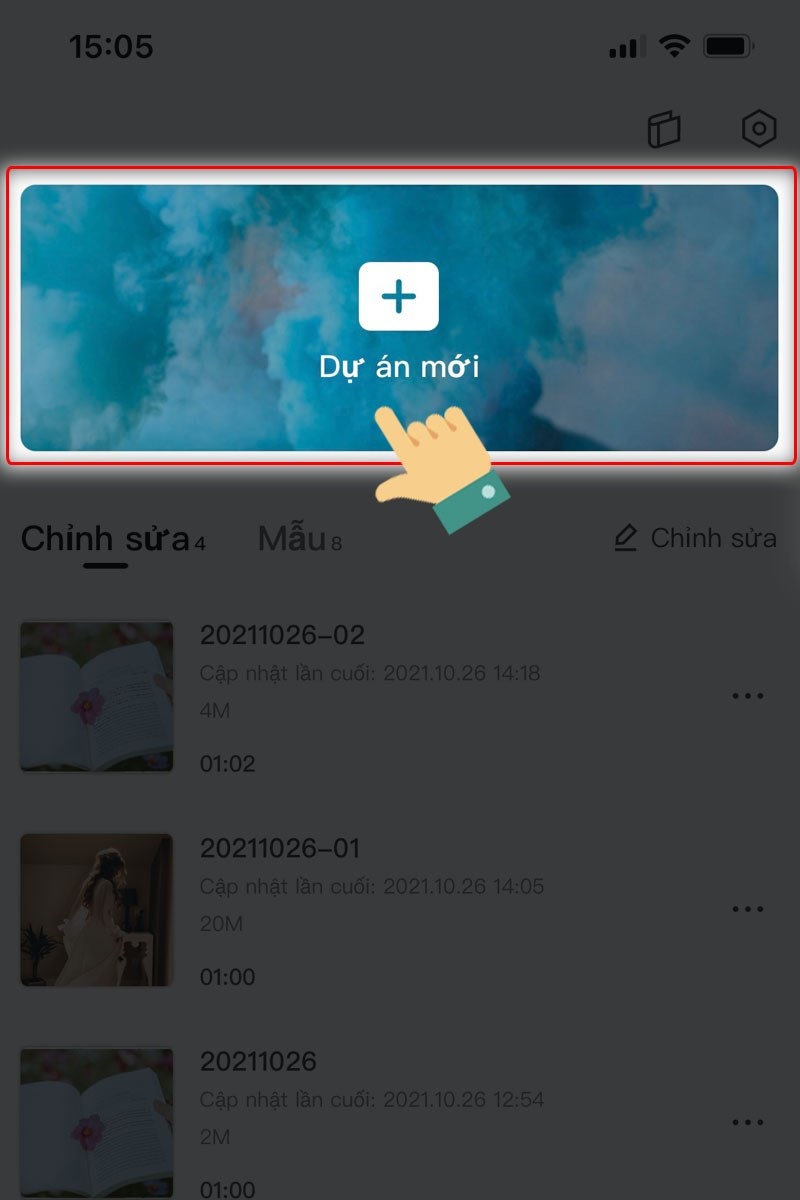
3. Lợi ích khi đăng video mẫu sáng tạo lên CapCut
Việc bạn đăng video trên CapCut dần trở nên phổ biến như những ứng dụng mạng xã hội video như Youtube hay Tiktok. Thông qua đó thì người dùng có thể chia sẻ những thước phim đẹp, những nội dung ý nghĩa tới những người xung quanh.
Hiện nay thì ứng dụng chỉnh sửa video CapCut rất thuận tiện, chúng vừa có thể chỉnh sửa được video theo ý muốn, cắt gọt, thêm âm thanh, hình ảnh, nhãn dán và các văn bản,… Vì vậy mà nó giúp cho việc làm video trở nên thuận lợi. Nhất là khi ở trong cuộc sống hiện nay thay vì những nội dung chữ viết nhiều người lại lựa chọn video vì vậy rất nhiều người ưa thích những đoạn phim ngắn để giải trí.
Ngoài ra, rất nhiều những video ở trên CapCut mở khóa tính năng kiếm tiền, vì vậy mà việc đăng tải các video giúp cho cuộc sống có thêm phần thu nhập. Điều này cũng tạo cơ hội cho mọi người có thêm một công việc bán thời gian mà không mất quá nhiều công sức.

4. Một số câu hỏi về cách đăng video lên Capcut
Đăng video mẫu lên Capcut có tiền không?
Khi bạn đã được cung cấp quyền Creator, bạn có thể kiếm tiền từ các mẫu video Capcut của mình dựa trên số người sử dụng. Hướng dẫn đăng tải chi tiết đã được Limosa cập nhật trong bài viết nhé!
Capcut hỗ trợ định dạng video nào?
Bạn nên dùng định dạng MP4 cho video đăng tải lên Capcut để không bị báo lỗi nhé!
Tôi xuất video Capcut nhưng bị giảm chất lượng từ HD xuống SD phải làm sao?
Trường hợp này, bạn có thể khắc phục bằng cách mua bản quyền của Capcut bạn nhé!
Bài viết trên đây của Limosa vừa hướng dẫn cách cách đăng Video lên CapCut chi tiết nhất ai cũng có thể làm được! Chúc tất cả bạn thành công và đừng quên để lại bình luận, đánh giá bên dưới hoặc liên hệ tới HOTLINE 1900 2276 – 0933 599211 để được tư vấn nhé!
(*) Xem thêm các bài viết liên quan:
– Cách chặn trang web trên điện thoại
– Cách cài win 10 cho máy tính
– Cách chặn cuộc gọi trên Zalo
 Thời Gian Làm Việc: Thứ 2 - Chủ nhật : 8h - 20h
Thời Gian Làm Việc: Thứ 2 - Chủ nhật : 8h - 20h Hotline: 1900 2276
Hotline: 1900 2276




